4 הדרכים המובילות לכיבוי הודעת עדכון תוכנה ל- iOS 12 / 12.1
הגרסה החדשה ביותר של iOS כוללת תכונה זומזכיר לך אוטומטית את כל השדרוגים הזמינים עבור ה- iPhone, iPad או iPod שלך. באופן טבעי, אם יש שדרוגים זמינים ואם אתה מוכן להתקין אותו אתה יכול לעשות את זה מתי שאתה רוצה, אפילו בלילה כשאתה הולך לישון. לרוע המזל, התזכורת הבלתי פוסקת של עדכונים זמינים והודעות אחרות עלולה להיות מעצבנת מאוד. תזכרו שוב ושוב על העדכון וההודעות החדשות עד שתתקין או תפתח אותו בהתאמה. אז האם ניתן להפסיק לחלוטין את ההתראות האלה במכשירי iOS? כן! זה. הנה כיצד לעצור את עדכון iOS 12 / 12.1 באייפון, iPad או iPod.
- דרך 1: כבה הורדות אוטומטיות עבור עדכוני תוכנה
- דרך 2: הסר את חבילת התוכנה iOS 12 / 12.1
- דרך 3: חסום תחומי עדכון תוכנה של אפל
- דרך 4: התקן פרופיל tvOS עדכני
דרך 1: כבה הורדות אוטומטיות עבור עדכוני תוכנה
בהתחלה, נראה שזה בלתי אפשרי להשבית את iOSהודעה על עדכון 12 מכיוון שגירסה זו של iOS מורידה אוטומטית את העדכון באייפון ואז מבקשת ממך כל הזמן להתקין אותם. זה בלתי נמנע והוא ייפסק רק לאחר התקנת העדכונים. אז עכשיו, לאחר התקנת iOS 12, אם הבעיה שלך היא כיצד להסיר את התראה על עדכון iOS 12, אני מקווה שתצליח להפסיק את זה מההגדרות.
שלב 1: לפתוח את האייפון שלך ולעבור למסך הבית.
שלב 2: נווט אל הגדרות.
שלב 3: בתפריט הגדרות אתה צריך למצוא את האפשרות iTunes & App Store.
שלב 4: ב- iOS 12 אפשרות זו תופיע ברשימה App ו- iTunes Store.
שלב 5: מצא את האפשרות הורדות אוטומטיות.
שלב 6: יהיו שלוש אפשרויות העומדות לרשותך: מוסיקה, אפליקציות, ספרים ועדכונים.
שלב 7: אם אתה מתכוון לשנות אחד מהם, פשוט החליק את המחוון למצב כבוי.
שלב 8: אתה יכול להשאיר כל אפשרות בהורדות האוטומטיות מופעלת אך מבטלת את האפשרות "השתמש בנתונים סלולריים".
שלב 9: ב- iOS 12 זה יתויג כ- Use Data Mobile ותצטרך גם להשבית את ה- Wi-Fi Assist.

אז אתה פשוט תכבה את האוטומטיהורד אפשרות מהאייפון שלך או פשוט הפסיק להשתמש בנתונים הניידים מהמכשיר שלך, וכנראה שזה יתקן את הבעיה שלך בכל פעם שאתה נמצא בנתונים הסלולריים שלך לא תפריע שוב להתקנת עדכונים.
דרך 2: הסר את חבילת התוכנה iOS 12 / 12.1
דרך נוספת לבטל את התראה על עדכון iPhone היא על ידי מחיקת חבילת ההתקנה עצמה. ניתן לבצע אותו בקלות רבה, פשוט עקבו אחר המדריך שלהלן:
שלב 1: בטל את נעילת ה- iPhone והקש על סמל ההגדרות.
שלב 2: לאחר מכן עבור אל כללי והקש על אחסון האייפון לגירסה חדשה יותר של iOS כמו iOS 11 או iOS 12. אם אתה משתמש במכשירי iOS 11 או גרסאות קודמות הוא ימותג כ- Storage & iCloud Storage.
שלב 3: לאחר שתצטרך לנהל את האחסון.
שלב 4: אז, בחן את כל האפשרויות ומצא את חבילת עדכון המערכת.

שלב 5: לאחר שתמצא אותו, עליך ללחוץ על "מחק עדכון".

זהו הליך פשוט מאוד אך לחלוטיןהזנחת הסיבה. אז יתכן שבימים הקרובים ה- iPhone שלך יוריד חבילת התקנת מערכת חדשה וההודעות יתחילו לעצבן אותך שוב.
דרך 3: חסום תחומי עדכון תוכנה של אפל
כפי שנדון קודם לכן, זה מאודיתכן שגם לאחר ביצוע כל ההליכים, ייתכן שלא תוכל לכבות את התראה על עדכון iOS 12, iOS החדש יוריד את העדכונים אם אתה נשאר מחובר ל- Wi-Fi.
אז בעצם אנו מבקשים מכם לעולם לא להשתמשאינטרנט אלחוטי שאינו נוח אך אפשרי מאוד. אז הנה הנה דרך הפעולה הטובה ביותר לחסום את הדומיינים המשויכים לתוכנת Apple בנתב שלכם.
שלב 1: עבור אל ההגדרות של הנתב שלך.
שלב 2: ההליך משתנה בהתאם למותג הנתב.
שלב 3: כעת עליכם לחפש את האפשרויות בהגדרות הנתב אשר יאפשרו לכם לחסום כמה תחומים ספציפיים.
שלב 4: עכשיו אתה רק צריך להוסיף "appldnld.apple.com"ו-"mesu.apple.com לרשימה".
כעת, המכשיר שלך יהיה בלתי אפשרי לעשות זאתהורד עדכונים חדשים כשאתה משתמש ב- Wi-Fi. כמו כן, הדבר ימנע ממכשירים אחרים בבית להשתמש בדומיינים ספציפיים אלה. חסרון אחד הוא שאם אתה משתמש ב- Wi-Fi מחוץ לביתך, נוהל זה לביטול התראה על עדכון תוכנה iPhone לא יעבוד.
דרך 4: התקן פרופיל tvOS עדכני
זהו הנוהל הסופי אך היעיל ביותר שיגרום לאייפון שלך להשבית את עדכון ההודעות. הנוהל הוא גם מאוד פשוט, אתה רק צריך להתקין פרופיל מערכת הפעלה טלוויזיה מעודכנת.
שלב 1: עבור לאתר האינטרנט של המפתח של אפל והורד את תצורת הבטא של tvOS.
שלב 2: אפשרות ההתקנה תופיע בחלקה העליון, הקש עליה.
שלב 3: תתבקש לספק את הסיסמה.
שלב 4: כעת עליכם להקיש על התקן כשתגיעו למסך ההסכמה לאחר מכן עליכם לעשות זאת שוב כאשר הוא צץ.
שלב 5: כעת, הפרופיל יותקן. זה יקרה כמעט מייד אבל אתה צריך להפעיל מחדש את האייפון אחר כך.

כעת, האייפון שלך לא ירגיז אותך עם הודעות העדכון המתמדת.
סיכום
כל הזמן מקבל את הודעות העדכוןמאוד מעצבן ומעבר לכך, ה- iOS 12 החדש יכול להוריד את העדכון ללא הסכמתך באייפון שלך. זה מאוד מטריד! השיטות או הנהלים עליהם דנו יעילים מאוד כנגד בעיות כאלה. לכן, עדיף שתעבור על נהלים אלה בזהירות ותתקן את הבעיה באייפון שלך כראוי. כמו כן, אם אתה נתקל בבעיות אחרות ובעיות תקועות במהלך עדכון iOS 12, אנו ממליצים לך מאוד לבחור לכלי לתיקון מערכות All-in-One Tenorshare ReiBoot כדי לתקן למעלה מ- 50 סוגים של בעיות iOS ללא אובדן נתונים.

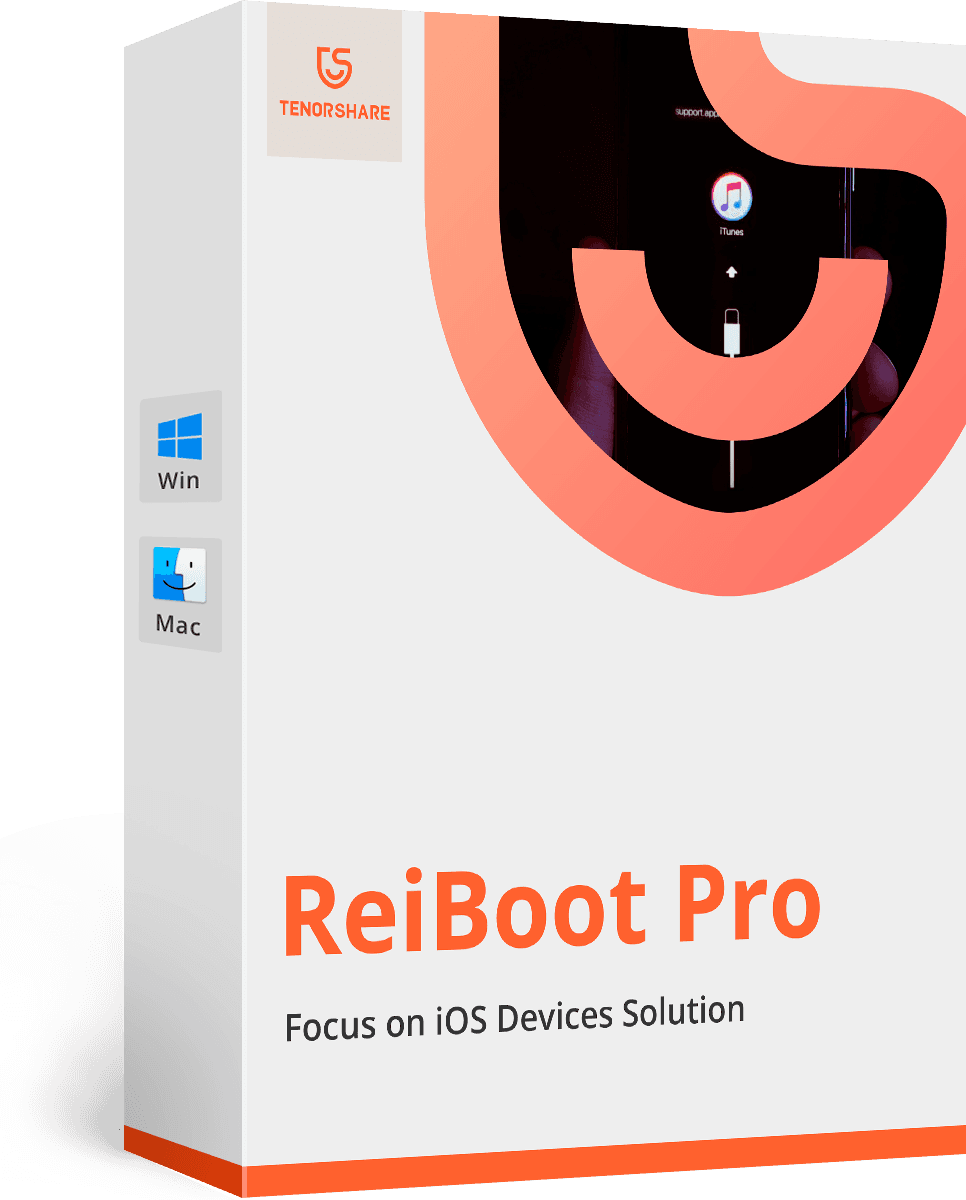





![[נפתר] הודעות iOS 12/11 נעלמות ממסך הנעילה](/images/ios-11/solvedios-1211-notifications-disappearing-from-lock-screen.jpg)

![[נפתר] כיצד לעצור את עדכון iOS 12 ב- iPhone, iPad ו- iPod touch](/images/fix-iphone/solved-how-to-stop-ios-12-update-on-iphone-ipad-and-ipod-touch.jpg)
